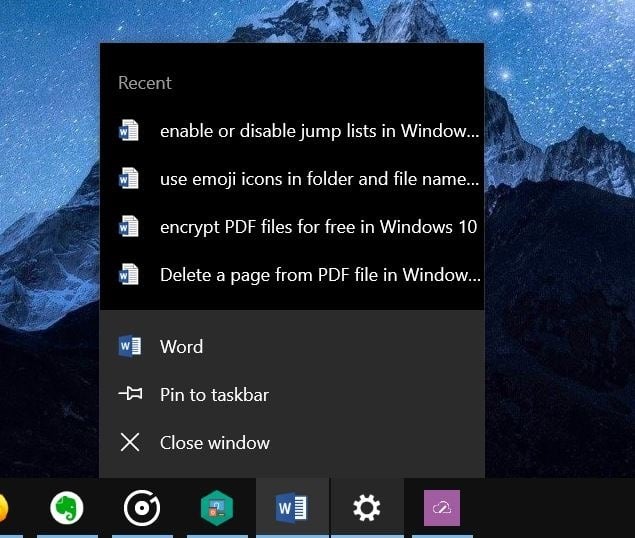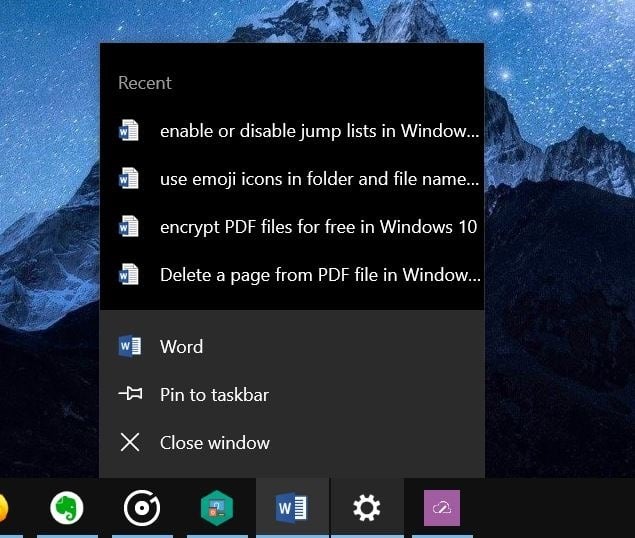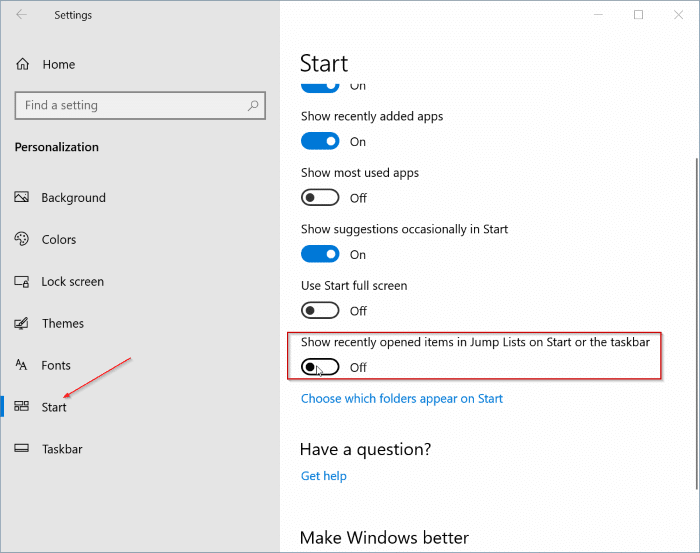В Windows 10/8/7, когда вы щелкаете правой кнопкой мыши значок программы на панели задач, отображается список переходов, который обычно показывает недавно открытые файлы с помощью этой программы. Вместо этого некоторые программы предлагают различные варианты. Например, популярная программа для создания заметок Evernote предлагает опции «Новая заметка», «Найти заметку», «Клип-скриншот», «Вставить в буфер обмена» и «Синхронизировать» в списке переходов на панели задач. Большинство программ поддерживают функцию списка переходов.
Помимо списка переходов на панели задач, многие программы также поддерживают списки переходов в меню «Пуск».
Функция списка переходов очень полезна для быстрого доступа к недавно открытым файлам и быстрому доступу к различным опциям, предлагаемым в программе, без развертывания или переключения на окно программы.
Если по какой-то причине вы хотите отключить функцию списков переходов в Windows 10, вы можете сделать это через приложение «Настройки».
Включение или отключение списков переходов на панели задач и меню «Пуск» в Windows 10
Выполните приведенные ниже инструкции, чтобы включить или отключить списки переходов в Windows 10.
Шаг 1. Откройте приложение «Настройки». Перейдите к Персонализация >Пуск.
Шаг 2. Включите или отключите параметр Показывать недавно открытые элементы в списках перехода на начальном экране или на панели задач, чтобы включить или отключить списки переходов на экране «Пуск» и на панели задач.
Обратите внимание, что вы также можете использовать этот метод для очистить историю списков переходов . Чтобы очистить историю списков переходов, просто отключите параметр «Показывать недавно открытые элементы в списках переходов при запуске или на панели задач», а затем включите его.
Чтобы увеличить количество элементов в списках перехода, обратитесь к нашему руководству как увеличить количество элементов в списках переходов в Windows 10 .